 冲压成形计算机设计毕业论文英文翻译
冲压成形计算机设计毕业论文英文翻译
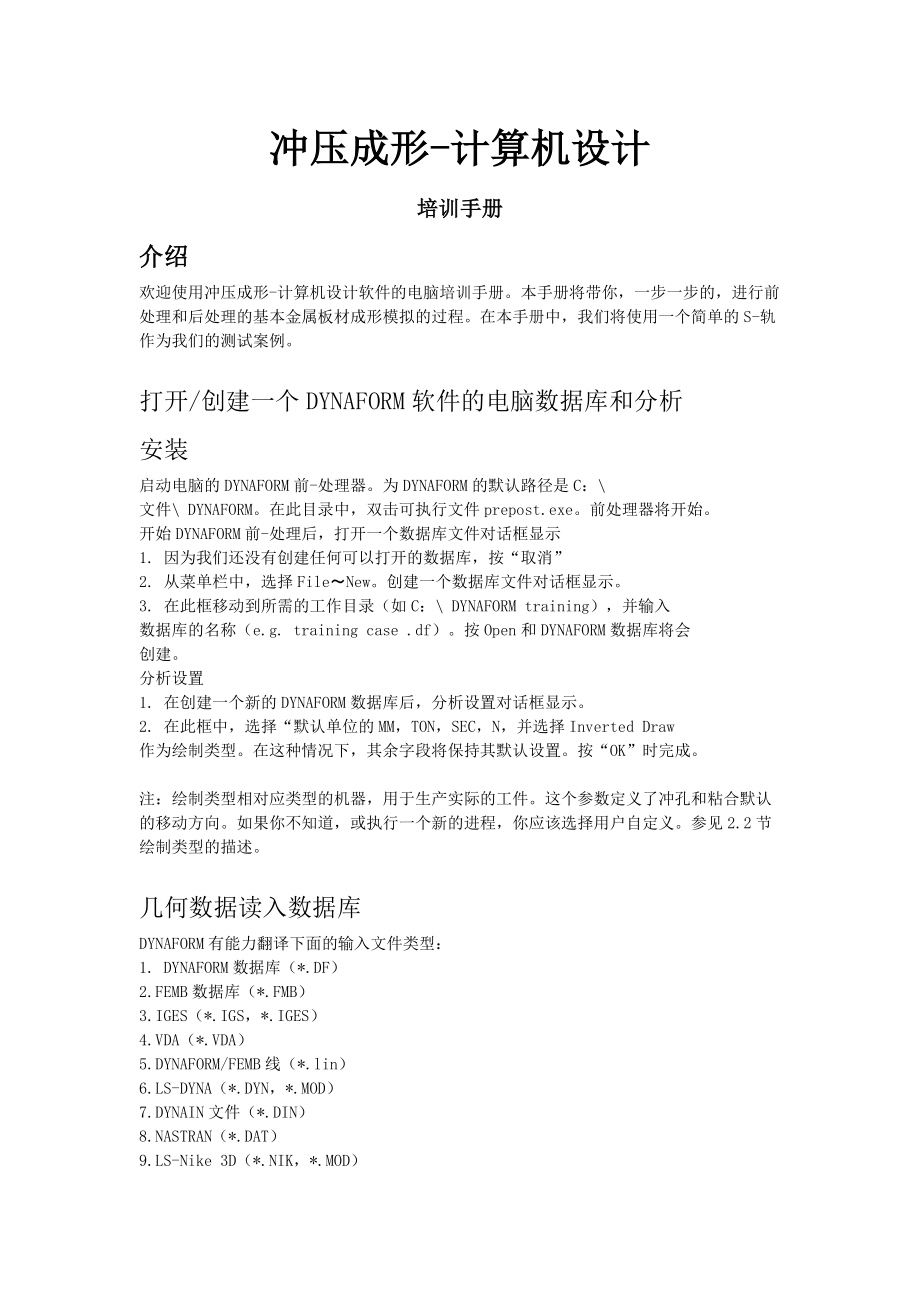


《冲压成形计算机设计毕业论文英文翻译》由会员分享,可在线阅读,更多相关《冲压成形计算机设计毕业论文英文翻译(6页珍藏版)》请在装配图网上搜索。
1、冲压成形-计算机设计 培训手册 介绍 欢迎使用冲压成形-计算机设计软件的电脑培训手册。本手册将带你,一步一步的,进行前处理和后处理的基本金属板材成形模拟的过程。在本手册中,我们将使用一个简单的S-轨作为我们的测试案例。 打开/创建一个DYNAFORM软件的电脑数据库和分析 安装 启动电脑的DYNAFORM前-处理器。为DYNAFORM的默认路径是C:\ 文件\ DYNAFORM。在此目录中,双击可执行文件prepost.exe。前处理器将开始。 开始DYNAFORM前-处理后,打开一个数据库文件对话框显示 1. 因为我们还没有创建任何可以打开的数据库,按“取消” 2.
2、从菜单栏中,选择File〜New。创建一个数据库文件对话框显示。 3. 在此框移动到所需的工作目录(如C:\ DYNAFORM training),并输入 数据库的名称(e.g. training case .df)。按Open和DYNAFORM数据库将会 创建。 分析设置 1. 在创建一个新的DYNAFORM数据库后,分析设置对话框显示。 2. 在此框中,选择“默认单位的MM,TON,SEC,N,并选择Inverted Draw 作为绘制类型。在这种情况下,其余字段将保持其默认设置。按“OK”时完成。 注:绘制类型相对应类型的机器,用于生产实际的工件。这个参数定义了冲孔和
3、粘合默认的移动方向。如果你不知道,或执行一个新的进程,你应该选择用户自定义。参见2.2节绘制类型的描述。 几何数据读入数据库 DYNAFORM有能力翻译下面的输入文件类型: 1. DYNAFORM数据库(*.DF) 2.FEMB数据库(*.FMB) 3.IGES(*.IGS,*.IGES) 4.VDA(*.VDA) 5.DYNAFORM/FEMB线(*.lin) 6.LS-DYNA(*.DYN,*.MOD) 7.DYNAIN文件(*.DIN) 8.NASTRAN(*.DAT) 9.LS-Nike 3D(*.NIK,*.MOD) 10.C-Mold(*.FEM) 1
4、1.Moldform(*.MFL) 12.Ideas Universal(*.unv) 在本次培训的情况下,我们将读取在DYNAFORM/FEMB线的数据。如果在你没有解压缩由ETA培训规定的情况下,或者是不知道,按照下一步,否则进行第二步。 第一步—解压缩训练文件 1.打开文件夹C:\Program Files\DYNAFORM\Examples(默认目录)。 2. 你会看到11个扩展的.EXE文件。这些都是使用这个自提取文件培训手册,应用手册和PostGL的教程。 3.双击上TRAINING.EXE文件。练习本手册中的示例文件将被自动提取并放置在培训文件里。 第二
5、步—读取数据 1、从菜单栏中,选择File~Open。 2、移动到目录:C\Program Files\DYNAFORM\Examples\Training(默认目录),并从类型菜单选择DYNAFORM/FEMB Line(*.lin)。那里应该显示三个文件。 3、从文件列表中,选择BLANK.LIN然后按打开。 4、如果提示,“你要追加输入文件中的当前数据库?”单击“是”。将显示几何。 5、为每个剩余的文件重复此步骤。一定要追加到目前的每一个数据库。 6、现在,您已经读取所有行的文件,通过选择切换到等角视图等距工具栏上的图标。确认你的显示器看起来像下面的图片一样。 注:颜色
6、可能有所不同。在工具栏上的其他功能将在下一单元进一步讨论。你也可以参考冲压用户手册中的所有的工具栏功能的信息。 三、练习一些辅助的菜单操作 现在你已经阅读了你将需要启动前-处理这个仿真的文件,还有一些基本功能和菜单,你也应该熟悉。 保存/另存为。。。 经常保存是一个良好的习惯。要保存在DYNAFORM中,选择文件~保存或文件~另存为。。。 使用文件〜保存按钮保存更改到现有的数据库文件。保存命令保存你的文件以相同的名称并且它的最后保存会取代以前的版本。 使用文件〜另存为。。。用一个新的名字保存成一个新的文件。 既然你已经给你的文件取了名字,使用文件~保存命令,并保存
7、数据库。 视图操作 查看工具栏的操作区将迅速成为一个最明显点在冲压技术中。这些函数允许你改变显示区域的定位。悬停每个图标学习它。此外,注意控制窗口的一部分(如下所示)在屏幕的底部。这是另一个领域,你可以操纵显示区。 以下步骤将帮助你成为更熟悉功地发现的工具栏上的功能,并在部分控制窗口中。 1、从工具栏中选择上一步走中的选项。这地方显示几何在等距视图,如前面所示。 2、使用旋转轴功能旋转的几何动态Z轴约90。结果显示如下: 3、选择查看YZ平面。结果显示如下: 4、选择填充工具栏,这使得显示几何填满屏幕。 如果你希望这样,在实验与其他查看选项移动前这样做。 弯曲
8、变形开/关 在冲压成形—计算机辅助中的所有几何关系是根据零件制定的。每一个实体,在默认情况下,将被创建或读取成为一个单独的部分。用户应使用位于控制窗口在屏幕的底部的一部分开/关功能。 1、 从控制窗口,选择开/关。 2、 注意在新的控制窗口中选项栏显示。 这是标准类型的提示冲压使用。几乎每一个功能的软件会带来了一个类似的条形提示。悬停在不同的图标学习每个任务的名称。对于车削件的开和关,这条形提示给你不同的方式选择哪些部分的配件打开或关闭。 3、 由于部分blank.lin已经产生了已经利用的线,你将不得不使用的通过这条线选择或按名称选择功能。 4、首先,使用选择的线路选择关闭这一部
9、分,通过线图标点击选择blank.lin。然后在这一部分中选择一个线,blank.lin。这部分将被关闭。 5、下一步,单击选择的图标,然后从列表中选择blank.lin。 在开/关选项栏中,被打开的这部分用来显示他们的的颜色,被关闭的这部分用白色显示。一旦你选择了,那就按确定按钮。 6、在我们继续之前,确认所有可用的部分被打开。从选项栏图标中选择把所有零件。 7、当你把所有的部分打开时,点击选项栏中最后的选择图标。这将结束当前的操作。 数据库中的编辑部分 1、 修改命令,它位于部件控件的窗口中,是用来定义和编辑这部分的性能的。 编辑部分的对话框将显示,与所有的部件清单一样,
10、定义在数据库重。部分上市的姓名和身份证号码。从这里,你可以修改部分姓名,身份证号码,部分颜色,设置为当前的一部分,或把部分开/关。您也可以删除整个零件从这个选框中。 2、 选择这部分,从BINDER.S中选择部分列表。点击方块的颜色改变颜色,如下图所示。选择不同的颜色 3、 一旦你选择了不同的颜色,点击修改按钮位于底部的部分的编辑框。这个钮必须按下才能更改这一部分。如果按钮没有按下,不会发生影响。 4、 按关闭键结束这个工作。 5、 存储你的数据。 当前的一部分 所有的线,面,和元素,这些都将自动被放置到当前的一部分中。当创建新的线,面,或元素,始终确保所需的部分被设置为当前。
11、 注意:当啮合面自动啮合,用户可以选择包含个人数据的指定的网格部分。换句话说,你可以保持在原来的部分,而不是让他们都在目前的部分。这将会在之后处理。 1、 改变目前的一部分,点击当前部分的控制窗口。 2、 一个选项条将会显示。 3、 与打开/关闭选项类似,这个选项栏允许你以不同的方式选择当前的部分。停止在每个图标的功能认证上。 4、 在选项栏中设置BLANK.LI部分。作为当前选择的图标。 5、 现在,从一个选项条显示中选择 blank.li部分。按确定,目前部分将被设置。 6、练习设置当前部分达到你想要的程度。当你完成后,关闭所有目前打开的窗口,除了blank.lin。 网格
12、 表面或线的数据网格化是一个非常重要的步骤,一个成功的模拟。有许多方法创建网格,最终会使你熟悉,但现在,我们将使用4线和曲面网格功能进行网格化工作。 空白网格 空白网格是最重要的网格部分他的结果的质量很大程度上取决于空白网格的质量。 1、 选择预处理选项按钮,然后从下拉列表选择元素。 2、 从预处理/元素菜单选择4线网图标。 3、当你点击4线网格按钮,一个新的选项栏将显示,提示你可以选择所需的线。 4、确保线路的选择是高亮显示的(如上图所示),选择4行,弥补空白,无论是顺时针或逆时针顺序。 5、一个对话框,提示你“写入每条线的符号L1、L2、L3和L4”。 6、默认设置是沿每
13、个边10个刻度。这将创建一个完美的10x10网格包含100个元素。使用默认这种情况不会足够小。使用另一种设置,沿每个边15个刻度,短边有10个刻度。指行号的变量1,2,3和4显示在显示区。 7.当你进入变量,按接受之后网格将被创建。计算机辅助冲压将提示一次;“你接受网格生成的?确认你把沿长边15个刻度和沿短边10个刻度画出?如果你按下按钮,出现是的。 如果你不小心输入了错误的变量,当被问到如果你接受此网格时,按不。当你被问到“你是否愿意从新编写网格区域?”纠正此错误,并且接受再次编写网格。 8、检查你的网格和它下面的图片。 9、如果你的网格看起来编写的太往上,按选项栏最后4线网格功
14、能的结束选择图标。 10、存储这个数据。 自动网格表面数据 1、 关闭blank.li部分,打开BINDER.S部分。设置BINDER.S部分作为当前的数据。 2、 从预处理/元素菜单选择表面网格。 3、 从选项栏中选择选择显示的表面图标。 注意显示的所有表面都会变成白色。这就证明他们已选定。 4、 在表面网格的对话中显示,编辑最大规模的领域是16。默认值将被用于其余领域。确保网格在原来的一部分被选中的选项,点击申请。 注:弦[差]控制元件的数量,和角度控制特征线。 5、 网格将被创建并显示为白色。接受网格,在表面网格框中问到“接受网?时点击是按钮。 检查你的网格与网格
15、显示如下: 6、按表面网格框中的关闭来结束此功能。 自动分网模具表面数据 1、关掉所有部分除了DIE.S,使它成为当前部分。 2、按照前面的6个步骤的一部分生成模具网格。使用16作为最大尺寸,1为最小尺寸,偏差大小为0.005。 3、一旦你已经生成的网格与给定的变量,关闭表面网格框并且切换到等距视图然后验证你的网格看起来像如下所示网格。 4、既然我们有了所有部件网格,您可以关闭表面和线的一部分控制箱。这使得查看网格更容易。保存更改。 模型检查 现在,网格已经建立,它需要检查核实,不会有可能导致问题的任何缺陷。 所有你将使用的检查网格程序的程序是位于在菜单栏下的检查菜单中。
16、自动图版正常 1、 选择自动图版正常检查菜单。一个新的选项栏将显示。 2、 这个提示,要求你挑选一个元素确定一个部分在正常的方向进行一致性检查。选择一个元素的一部分,DIE.S将显示射中。显示法线方向的选定元素。及时将要求”是矩尺方向可以接受吗? 按“是”将检查所有元素的一部分,如需要调整方向显示。按 “不”将检查所有的元素和调整需要相反的这是显示的方向。换句话说,是如果你想正常点方向显示的箭头,或任何你想要它是相反的。因为我们是使用正常偏移功能创建冲床,设置正常的方向向负方向。 3、现在,DIE.S的元素是一致的。你应该检查在数据库中其余的部份。关闭所有的零部件并且让他们自己关闭。检
17、查并确保它正常的方向是一致的。 注:对于其余部分,方向的正常并不重要,因为我们不使用正常偏移选择他们。你只需要验证的方向是一致的。所以,当询问您是否接受该方向时选择是。 4、一旦所有的正常的方向是一致的,把所有的部件打开并且保存更改。 显示模型边界 这个功能将会检查网任何空白或漏洞,并强调它们,这样你可以手动纠正问题。 1、 选择检查~模型边界~多个面~。 2、 在任何网格中不应该有任何的错误。选择等距视图并确定你的显示器看起来像如下所示一样。 3、 现在,关闭所有的部分和通知,边界线仍显示。这个允许你检查是否有小的偏差,可能是很难看到的所有网格显示。结果显示如下。 4、 只有
18、依靠部分模具,并在工具栏上按清晰的按钮,才能删除边界线。 5、 存储数据。 补偿模具格网创建冲压 现在,通常的方向是在正确的方向(Z轴的负方向),我们检查网格的错误,我们准备补偿模具网创建的冲压。 1、 你首先需要做的是创建一个新的部分称为冲压。这部分将保持我们在模具补偿中的元素。在控制窗口上单击新建按钮。 2、 在新的一部分对话框中,在名称框里输入冲压,确认选项,设置为目前部分和显示,检查。点击创建之后这部分将被创建。 冲压部分已创建并且我们现在可以补偿这部分。 3、 从预处理\元素菜单里选择复制元素图标。 4、 一个选项栏将显示,提示你选择的内容将被补偿。你 要选择所有的
19、元素,并确保一部分的模具的通道。最简单的方法是切换视图的ZX平面上的工具栏,然后使用选择通过拖动窗口的功能选项栏。 请见下图: 5、 在你画出一个拖动窗口和选定的元素后,成形软件会问你,“你接受目前的拖动窗口吗?”确认你选择正确的区域和按下是。如果你犯了错误,按下不,并且重新画你要拖动的窗口。 6、 在你按下是以后,你会注意到选定的元素会变成白色。通过检查你的显示器的显示如下所示验证一下以上这些是正确的元素。 7、 在你验证正确的元素被选中后按结束键。 8、 输入一份,并按接受。 9、 选择正常偏移转换选项,按接受。 10、 输入偏移厚度。在冲压软件中,我们使用的材料的空白厚度增加10%。由于我们将使用一个空白厚度1,输入1.1在框并点击接受。 注:我们使用10%的厚度模拟是因为我们需要做后处理,如果凸模和凹模之间没有足够的空间在他们完成完成后移动路径,有时皱纹的数据就会丢失。如果我们只使用空白厚度的一个缺口,冲头将撞到空白,给人不发生起皱的印象。 11、 冲压软件会问你:在原始部分包含这个元素? 按是的,将会把所有的补偿元素按放入凹模中。按不,将所有的目前 部分的元素放入当前零件。确保冲头设置为当前,并按不。 12、检查你的显示器下面的显示内容。如果你的结果不同,右键单击显示 并且按下撤消最后。重复以上步骤再次补偿。
- 温馨提示:
1: 本站所有资源如无特殊说明,都需要本地电脑安装OFFICE2007和PDF阅读器。图纸软件为CAD,CAXA,PROE,UG,SolidWorks等.压缩文件请下载最新的WinRAR软件解压。
2: 本站的文档不包含任何第三方提供的附件图纸等,如果需要附件,请联系上传者。文件的所有权益归上传用户所有。
3.本站RAR压缩包中若带图纸,网页内容里面会有图纸预览,若没有图纸预览就没有图纸。
4. 未经权益所有人同意不得将文件中的内容挪作商业或盈利用途。
5. 装配图网仅提供信息存储空间,仅对用户上传内容的表现方式做保护处理,对用户上传分享的文档内容本身不做任何修改或编辑,并不能对任何下载内容负责。
6. 下载文件中如有侵权或不适当内容,请与我们联系,我们立即纠正。
7. 本站不保证下载资源的准确性、安全性和完整性, 同时也不承担用户因使用这些下载资源对自己和他人造成任何形式的伤害或损失。
最新文档
- 苏教版小学四年级上册数学:七-整数四则混合运算-复习ppt课件
- 高考复习文学名著课件
- 《小熊看电视》
- 九年级化学上册 绪言 化学使世界变得更加绚丽多彩课件 (新版)新人教版 (610)
- 新人教版四年级语文下册5琥珀ppt课件
- 九年级化学上册 第1章 开启化学之门 第3节 怎样学习和研究化学 对蜡烛及其燃烧的探究素材 沪教版
- 安恩和奶牛
- 部编版二年级下册语文第9课《枫树上的喜鹊》公开课课件
- 危险源识别培训教材
- 课题三配气机构
- 人教版二年级上册数学两位数加一位数(不进位)课件
- 高考语文 作文素材作文复习课件(1) 新人教版
- 高考复习与社科文做游戏课件
- 科学·技术·社会-“超级细菌”近在咫尺课件
- 6Module6Unit1Happybirthday!PPT课件
